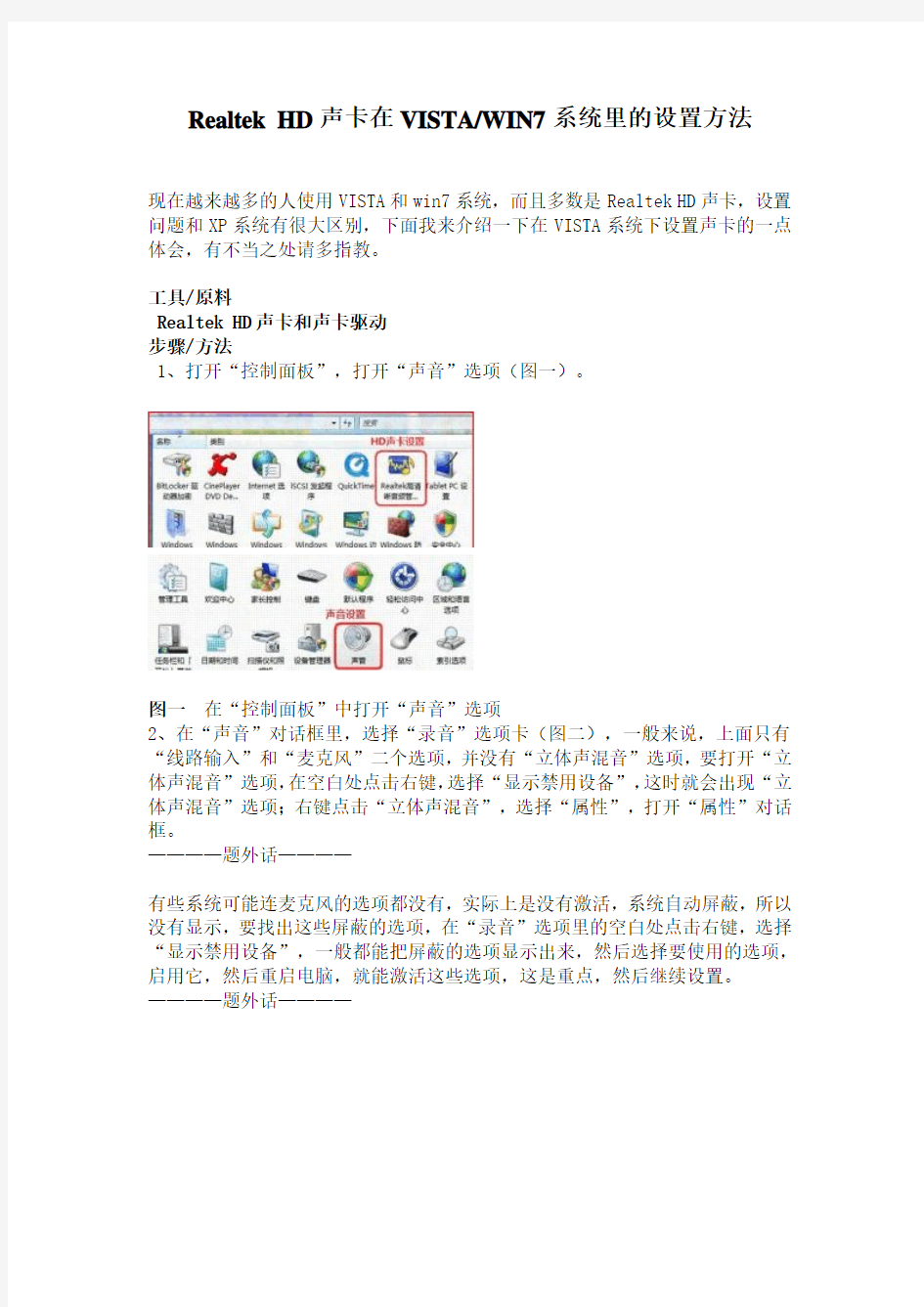

Realtek HD声卡在VISTA/WIN7系统里的设置方法
现在越来越多的人使用VISTA和win7系统,而且多数是Realtek HD声卡,设置问题和XP系统有很大区别,下面我来介绍一下在VISTA系统下设置声卡的一点体会,有不当之处请多指教。
工具/原料
Realtek HD声卡和声卡驱动
步骤/方法
1、打开“控制面板”,打开“声音”选项(图一)。
图一在“控制面板”中打开“声音”选项
2、在“声音”对话框里,选择“录音”选项卡(图二),一般来说,上面只有“线路输入”和“麦克风”二个选项,并没有“立体声混音”选项,要打开“立体声混音”选项,在空白处点击右键,选择“显示禁用设备”,这时就会出现“立体声混音”选项;右键点击“立体声混音”,选择“属性”,打开“属性”对话框。
————题外话————
有些系统可能连麦克风的选项都没有,实际上是没有激活,系统自动屏蔽,所以没有显示,要找出这些屏蔽的选项,在“录音”选项里的空白处点击右键,选择“显示禁用设备”,一般都能把屏蔽的选项显示出来,然后选择要使用的选项,启用它,然后重启电脑,就能激活这些选项,这是重点,然后继续设置。————题外话————
图二“录音”属性设置
3、在“属性”对话框里,在下面的设备用法选择“启用”,点“确定”后返回声音对话框(图三)。
图三设置“录音”属性继续
4、选择“立体声混音”项,点击下方的“设为默认值”,点“确定”。
到了这里,一定要“重启电脑”,让刚才的设置生效,否则不起作用!
5、电脑重启后,打开“控制面板”,打开HD声卡选项(图一),选择“麦克风”选项。
6、设置音量大小(一般设置到最大),点击旁边的按钮,打开麦克风增强对话框(图四)。
图四设置音量大小、麦克风增强
7、拉动滑竿,调节增强幅度(一般+10或+20即可)(图五)关闭对话框。
图五麦克风增强设置
8、选择“扬声器”选项卡,点击“设为默认设备”。
————题外话————
HD声卡在VISTA系统还有一个很特别的功能,就是屏蔽原唱和变调的功能。当你启用了这功能,用播放器播放歌曲的时候,你就会发现原唱的声音变得很小,而伴奏没变,正好适合你唱歌,有了这功能,你就不用上网到处找纯伴奏的音乐了,直接用原唱的MP3就可以做到;至于变调,不用说,你也会理解是怎么回事,这里就不多说了。
图六屏蔽原唱和变调的功能
打开方法:在上面的第8点,在打开的“扬声器”选项卡里,选择“属性”,打开属性对话框,选择“增强”选项卡,在中间,有“消除原声”和“变调”选项,只要打上勾,再“确定”。马上你就会体会到这功能的效果。
————题外话————
至此,所有设置已经完毕,进入聊天室,一展你的歌喉吧。
声卡电路 一.声卡的工作原理 麦克风和喇叭所用的都是模拟信号,而电脑所能处理的都是数字信号。声卡的作用就是实现 两者的转换。从结构上分,声卡可以分为模数转换电路和数模转换电路两部分,模数转换电 路负责将麦克风等声音输入设备采集到的模拟信号转换为电脑所能处理的数字信号,而数模 转换电路负责将电脑使用的数字声音信号转换为喇叭等设备能使用的模拟信号。 ALC268声卡常见信号定义 引脚 号 引脚名称引脚功能备注 1 DVDD 供电 5 ACZ_SDATAOUT 串行数据输出由南桥发出数据到Codec(解码器,即可以理解为声卡 6 ACZ_BITCLK 时钟输入这是一个由声卡解码器产生一个12.288MHZ串行数据时桥 8 ACZ_SDATAIN 串行数据输入由Codec发出数据到南桥 10 ACZ_SYNC 同步信号这个信号是由南桥发出一个固定的24MHZ的频率给声 11 ACZ_RST# 复位信号这个讯号用于南桥驱动,对声卡芯片进行初始化 13 Sense A 切换信号用来切换内外置喇叭和内外置MIC切换(2V) SA_A# 内外置喇叭切换切换时R254电阻上所通过的电流为0.07mA SA_B# 内外置MIC切换切换时R259电阻上所通过的电流为0.13mA 21 MIC1_L MIC左声道输入 2.5V 22 MIC1_R MIC右声道输入 2.5V 25 AVDD1 供电 4.75VAVDD 27 VREF 参考电压 2.5V(此电压不良,耳机喇叭单声道,有时无声音) 33 NC 空脚在SW8主板中接一个拉电阻,上拉电压为4.75V 35 LINE_OUT_L 左声道线路输出端 2.5V 36 LINE_OUT_R 右声道线路输出端 2.5V 38 AVDD2 供电 4.75VAVDD 39 HP_OUT_L 左声道耳机输出端 2.5V 40 JDREF 参考电压 2.0V 41 HP_OUT_R 右声道耳机输出端 2.5V 46 DMIC_CLK 麦克风时钟 2.048MHZ 2 GPIO0_DMIC_12 屏上麦克风输入信号信号输入时有1.024MHZ波形跳动
常见问题 1、如何在QQ、新浪show或多人视频聊天室里选用/不选新浪虚拟视频? 是否选用新浪虚拟视频,可以对视频设备选择进行设置。很多视频聊天工具都能对其进行视频设备的选择。下面主要针对主流的的聊天工具QQ、9158多人视频社区以及面对面游戏为例,来介绍视频设备选择的设置。 腾迅QQ 第一步:在QQ聊天对话框的工具栏中,点击"视频" >> "视频设置" 第二步:选择你要使用的视频设备“Sinacapture”,点击"完成"即可。 9158多人视频社区 第一步:在桌面右下方任务栏的9158多人视频社区图标,右键点击,选择"视频设置"
第二步:视频设备设置页面,点击选择摄像头,选择你想要使用的视频设备“Sinacapture”,点击确定后完成设置 新浪show 第一步:在新浪show主页的右上角找到菜单选项 第二步:选择“选项设置”
第三步:选择“视频设置”然后在右侧界面“选择摄像头”下拉菜单中找到“Sinacapture” 面对面游戏 第一步:首先我们要进入面对面的官方大厅,在登陆大厅的左下角点击"个人设置" 第二步:在个人设置对话框,点击语音视频设置,跳出语音视频设置对话框。
第三步:在语音视频设置对话框里,选择要使用的视频设备,点击确定后完成设置。 2、为什么在麦上放歌或录歌时,人声和伴奏不能同时输出呢? 主要是因为录音设备输入设置问题,要将设备输入调成立体声混响,就可以将人声和伴奏同时录下来,别人在房间里也可以听到。 先调节虚拟视频上的音频: 点击虚拟视频语音设置 打开语音设置:
声音输入和声音输出:选择你需要的设备输入输出 测试麦克风及扬声器是否正常,正常的可以看到声音条变化 混音模式:选择硬件混音 2种模式区别:软件混音:可以调节人声伴奏比例,调节干湿比例和混响延迟。喊麦消音器是用于在房间主持喊麦的时候,音乐停止或者其他声音停止。变声是可以改变自己的声音。还有麦克风回放功能。软件混音在房间内唱歌,无法听到伴奏只能听到人声。硬件混音:就是硬件上的混音功能。在房间内唱歌,可以听到伴唱也可以听到人声 硬件调节详细介绍: Xp系统下如何设置立体声混音 (1)确认麦克风、音响等硬件连接正确后双击桌面右下角的音量图标,此图标还可在控制面板中找到 (2)进入音量控制界面,点击“选项”进入“属性”窗口:
板载声卡外部有三个接口,分别是:音频输出接口,mic接口,line in音频输入接口 内部有两个接口,分别是:cd音频输入接口,前置音频接口插针 声卡接口电路组成 *声卡解码芯片 *音频功率放大器 *晶振 *供电电路 *电阻 *电容 声卡的电路结构 不同组成形式的声卡,其电路结构也不同,独立声卡结构相对复杂,主要包括: *数字音频处理电路
*A/D转换电路 *D/A转换电路 *音频放大电路 *音色库 如下结构图: 集成声卡电路的组成如下 *电源供电部分 *信号输入/输出 *集成芯片
AD1885集成声卡是845主板上采用较广泛的集成声卡,电路如图 1.电源供电 由主板供电,DVDD为3.3V,AVDD为5V。 2.信号部分
*来自光盘的信号线两条,分别为CD_L和CD_R *线路输入L插座也有两个,分别是LINE_IN_L和LINE_IN_R *话筒输入插座MIC *耳机输出两个声道,HP_OUT_L和HP_OUT_R *线路输出分别是LINE_OUT_L和LINE_OUT_R *复位信号为RESET *数据线输入/输出引脚分别为SDATA_IN和SDATA_OUT *同步信号为SYNC *时钟信号为BIT_CLK *主板喇叭电路为PC_BEEP, *震荡信号输入,输出脚分别为XT_IN和 TXY_OUT,芯片外接晶体22uf的电容,24MHZ晶体XT3是寻找声卡部分的主要标志。 关于维修
主板上声卡接口电路一般都在声卡解码芯片附近,主要由以下几部分: *电容 *电阻 *三端稳压器 *晶振 1.无声音输出 检查bios中“ac97”选项是否正常。 查看声卡解码芯片上的供电电压是否正常。 查看驱动程序是否正常。 查看声卡晶振是否起振。 正常工作时,声卡晶振两端会有1.1到1.2V的电压。 若晶振两端有电压没波形,可能晶振损坏。
计算机的组成及工作原理 在电脑已经全面普及的今天,几乎每个家庭或者是每个人都有了自己的电脑了,不管是台式电脑还是笔记本电脑。我们对电脑的认识应该是再熟悉不过了。但是如果突然需要你讲述一些关于计算机的一些认识,你是不是都讲不出来了呢?今天就来讲解一些关于计算机的组成及工作原理的内容。现在跟着小编一起来看吧。 计算机的组成: 1、CPU:就是我们常说的计算机的中央处理器,是整部计算机的'核心。 2、内存:内存就是RAM,就是一种存储器,内存可以进行读取硬盘数据供Cpu使用。因此内存是硬盘与cpu之间的桥梁。 3、主板:计算机的主板是计算机尤为关键的部分,它可以进行连接各个硬件,使其能相互通讯。 4、硬盘:硬盘简单点说是电脑主要的存储媒介之一,用于存储操作系统及用户资料。 5、显卡:显卡又称为显示适配器,一个好的显卡可以提升计算机的运行操作的流畅性。它的功能是将计算机需要的信息,输出到显示器上面。 6、声卡:声卡也叫音频卡,实现声波输出的一个设备。 7、网卡:网卡是计算机能否使用网络的重要装备,可以实现接入网络,与其它设备进行通讯。 8、鼠标、键盘、显示器、主机等外部装备,直接与使用者连接的一些设备。 计算机的工作原理: 计算机的工作原理是相对比较复杂化的,在计算机运行的时候,计算机首先先从内存中取出一条指令,一般的指令就是一些代码了。然后计算机通过控制器的对这些代码进行翻译,翻译成功后,计算机按照指令的要求,进行指定的运算和逻辑操作等加工,最后将加工后的指令再次输送到内存上。接着计算机再取出第二条指令,同理,在控制器的指挥下完成翻译与输送,依此进行下去,计算机实现自动地完成指令。这个原理也是由美籍匈牙利数学家冯.诺依曼于提出来的,故也称为冯.诺依曼原理。
基本的效果要求:创新声卡有很多的功能,但一般使用者往往只是使用它所谓的混响(回音)功能,用以装饰自己的声音,让自己的声音听起来更浑厚或者圆润一些,不至于像原声那么单调和生硬。适度的混响、回声是可以增加好的效果,但如果没调整好,听起来感觉声音有些“遥远”和“空旷”;更严重的,感觉对方好像在山洞或者头盔里面讲话、唱歌,声音闷闷的、嗡嗡的,这反而还不如不要任何效果的好。对效果的基本要求是:没有遥远、空旷的感觉,声音不发闷,而应该听起来浑厚、圆润、清晰和清脆。 只是参考:有的朋友说自己的声卡型号和这里的不同什么的。型号不同没关系,你只要参考这里的介绍尝试设置自己的声卡即可,能调整出基本的、别人听起来感觉还不错、比较舒服的效果就行了。所谓更理想的效果,自己再慢慢摸索。 如果你的电脑原来有AC97集成声卡,请按照如下方法屏蔽原来的AC97集成声卡:简单一点的方法,就是在设备管理之中,停用原来的声卡。如果效果不好,就使用下面方法完全屏蔽原来的声卡。其他集成声卡参照AC97集成声卡的设置方法.在音量控制的“录音”部分,只需选择“麦克风”和“您听到的声音”两项,确定以后,再在“您听到的声音”下面打勾,然后确定退出,伴奏就设置好了。 先装好新声卡; 重新开机; 按DEL键或F1键(依不同BIOS),进入BIOS;
用键盘的光标键选中Integrated Peripherals(集成外部设备),回车进入;将光标移至其中的“AC97 Audio”选项,用“+”、“-”键或者翻页键将原来的“AUTO”修改成“Disable”; 按F10,选“Y”,系统自动保存并重启。 声卡驱动安装好后到控制面板里打开声音和音频设备将音量图标放入任务栏前面打上勾,在电脑的任务栏中会有小黑喇叭出现.右键点小喇叭左键点调整音频属性打开录音控制.点音频,分别点声音播放和录音的音量. 创新声卡最基本的设置: 播放”属性的设置: 选择“播放控制”、“麦克风”、“波形wave/Mp3”这三项即可。 “录音”属性的设置(此项设置最重要,最关键): 仅仅选择“您听到的声音(what you heard)”、"波形wave/Mp3”,“麦克风”这三项即可。 创新声卡的“音效”设置 目前在语音聊天室里有很多的朋友在使用创新声卡,特此以老款创新SB 标准版为例(创新Sound Blaster Audigy Value系列声卡,可以参照设置),将音效的设置方法介绍给爱好语音唱歌、朗诵的朋友。
一、基本概念 1 比特率:表示经过编码(压缩)后的音频数据每秒钟需要用多少个比特来表示,单位常为kbps。 2 响度和强度:声音的主观属性响度表示的是一个声音听来有多响的程度。响度主要随声音的强度而变化,但也受频率的影响。总的说,中频纯音听来比低频和高频纯音响一些。 3 采样和采样率:采样是把连续的时间信号,变成离散的数字信号。采样率是指每秒钟采集多少个样本。 Nyquist采样定律:采样率大于或等于连续信号最高频率分量的2倍时,采样信号可以用来完美重构原始连续信号。 二、常见音频格式 1. WAV格式,是微软公司开发的一种声音文件格式,也叫波形声音文件,是最早的数字音频格式,被Windows平台及其应用程序广泛支持,压缩率低。 2. MIDI是Musical Instrument Digital Interface的缩写,又称作乐器数字接口,是数字音乐/电子合成乐器的统一国际标准。它定义了计算机音乐程序、数字合成器及其它电子设备交换音乐信号的方式,规定了不同厂家的电子乐器与计算机连接的电缆和硬件及设备间数据传
输的协议,可以模拟多种乐器的声音。MIDI文件就是MIDI格式的文件,在MIDI文件中存储的是一些指令。把这些指令发送给声卡,由声卡按照指令将声音合成出来。 3. MP3全称是MPEG-1 Audio Layer 3,它在1992年合并至MPEG规范中。MP3能够以高音质、低采样率对数字音频文件进行压缩。应用最普遍。 4. MP3Pro是由瑞典Coding科技公司开发的,其中包含了两大技术:一是来自于Coding 科技公司所特有的解码技术,二是由MP3的专利持有者法国汤姆森多媒体公司和德国Fraunhofer集成电路协会共同研究的一项译码技术。MP3Pro可以在基本不改变文件大小的情况下改善原先的MP3音乐音质。它能够在用较低的比特率压缩音频文件的情况下,最大程度地保持压缩前的音质。 5. MP3Pro是由瑞典Coding科技公司开发的,其中包含了两大技术:一是来自于Coding 科技公司所特有的解码技术,二是由MP3的专利持有者法国汤姆森多媒体公司和德国Fraunhofer集成电路协会共同研究的一项译码技术。MP3Pro可以在基本不改变文件大小的情况下改善原先的MP3音乐音质。它能够在用较低的比特率压缩音频文件的情况下,最大程度地保持压缩前的音质。 6. WMA (Windows Media Audio)是微软在互联网音频、视频领域的力作。WMA格式是以减少数据流量但保持音质的方法来达到更高的压缩率目的,其压缩率一般可以达到1:18。此外,WMA还可以通过DRM(Digital Rights Management)保护版权。 7. RealAudio是由Real Networks公司推出的一种文件格式,最大的特点就是可以实时传输音频信息,尤其是在网速较慢的情况下,仍然可以较为流畅地传送数据,因此RealAudio 主要适用于网络上的在线播放。现在的RealAudio文件格式主要有RA(RealAudio)、RM (RealMedia,RealAudio G2)、RMX(RealAudio Secured)等三种,这些文件的共同性在于随着网络带宽的不同而改变声音的质量,在保证大多数人听到流畅声音的前提下,令带宽较宽敞的听众获得较好的音质。 8. Audible拥有四种不同的格式:Audible1、2、3、4。https://www.doczj.com/doc/765548318.html,网站主要是在互联网上贩卖有声书籍,并对它们所销售商品、文件通过四种https://www.doczj.com/doc/765548318.html, 专用音频格式中的一种提供保护。每一种格式主要考虑音频源以及所使用的收听的设备。格式1、2和3采用不同级别的语音压缩,而格式4采用更低的采样率和MP3相同的解码方式,所得到语音吐辞更清楚,而且可以更有效地从网上进行下载。Audible 所采用的是他们自己的桌面播放工具,这就是Audible Manager,使用这种播放器就可以播放存放在PC或者是传输到便携式播放器上的Audible格式文件
创新声卡的设置 这里具体介绍下这里具体介绍下创新5.1和7.1声卡的设置方法,语音效果。最好自己去感受别的调试得很好的朋友的效果,然后请人家指导一下,帮你设置。几分钟就能搞定。自己把设置的方法,有关数据,纪录并保存下来,这样既可以备用,又可以再去帮助别的朋友。 ●创新声卡的设置 创新声卡的“音效”设置 目前在语音聊天室里有很多的朋友在使用创新声卡,特此以老款创新SB Live5.1 0060版本为例(创新其他系列系列声卡,可以参照设置),将音效的设置方法介绍给爱好语音唱歌、朗诵的朋友。 首先安装好声卡的硬件, 这个东西是插在电脑主板PCI插槽里的(和网卡平行的3个插槽都可以插) 如果你的电脑长期没清理, 记得一定要把电脑的插槽用刷子刷干净了再插入声卡。而且要用螺钉固定。 声卡插入时金手指要清理干净,可以用干净的纸。 插入示意图一张。。。。。 然后插上你的麦克和耳机 麦克,耳机接口:话筒插中间粉红色的孔,耳机插第2个绿色的孔! 图示。。。。 接下来在进CMOS里去屏蔽原来板载声卡。如果不会屏蔽没关系,下面还有方法,可以跳过
不看。 屏蔽原先的声卡的具体方法:(主板屏蔽:适合电脑中级用户以上) 1)一般是开机~~马上按 delete 进主板设置 2)用上下箭头找到 Integrated Peripherals 选项确定 3)然后找到AC'97 Audio(一般主板都是AC'97) 4)AC'97 Audio 一般有“ auto ” “disabled ” “enabled”三个选项 5)然后选择 disabled (意思为"不使用") 6)然后保存退出按 F10 上面的不会就看这里,如果不会CMOS里屏蔽声卡可以到系统里屏蔽声卡 步骤: “我的电脑”-——单击右键——-属性—— -硬件-——设备管理器-——声音,视频,&游戏控制 然后点击右键,停用原先的声卡,带有Creative字样的是创新声卡,一般出现2项,不要停用如图 然后安装驱动 放入光盘,不用网络注册,取消注册,选“不要提示我注册”。 插入示意图一张。。。。
创新和声卡的设置方法 荞麦对你说:创新和声卡的设置方法,语音效果,最好自己去感受别的调试得很好的朋友的效果,然后请人家指导一下,帮你设置,几分钟就能搞定。自己把设置的方法,有关数据,纪录并保存下来,这样既可以备用,又可以再去帮助别的朋友。 创新声卡最基本的伴奏设置:在音量控制的“录音”部分,只需选择“麦克风” 和“你听到的声音”两项,确定以后,再在“你听到的声音”下面打勾,然后确定退出,伴奏就设置好了。 ●(转帖自白雪社区,荞麦有所编辑) “播放控制”音量,是你听到的声音;“波形WAVE/MP3”下面的音量控制,是伴奏的音量;“麦克风”下面的音量控制,是你说话(唱歌)声音大小的控制。另外,伴奏音量要结合播放器本身的音量控制(一般50%左右即可)。 “播放”属性的设置: 选择“播放控制”、“麦克风”、“波形wave/Mp3”这三项即可。 “录音”属性的设置(此项设置最重要,最关键): 仅仅选择“您听到的声音(what you heard)”、“麦克风”这两项即可。
最最重要,最关键的设置,也是需要经常检查的项目:必须要将“您听到的声音”(英语是:what you heard)”下面的“选择(s)”的前面打上勾!否则,你就没法在聊天室里放出伴奏音乐了。 创新声卡的“音效”设置 目前在语音聊天室里有很多的朋友在使用创新声卡,特此以老款创新SB 标准版为例(创新Sound Blaster Audigy Value系列声卡,可以参照设置),将音效的设置方法介绍给爱好语音唱歌、朗诵的朋友。 首先安装好声卡的硬件,在进CMOS里去屏蔽原来板载声卡。进入CMOS找到Integrated Peripherals(集成的外部设备),把AC97 Audio后面的Auto 修改成Disable,再保存设置,(不同CMOS的名称不一样,我现在提供的是最常用的CMOS设置)。然后可以安装创新声卡的驱动,要是你的C盘不是很小可以在默认状态下在安装。 (1)打开计算机最右边下面的小喇叭音量控制,我们就选择以下几个足够了,因为其他的对我们没有什么用,建议不用选择。除非你是线性输入,那是另外的问题。把播放控制和录音控制选择完毕,其实我们以后不用下面小喇叭里的控制也行。如下图: 如果你的你觉得声音不够大,就点麦克风下面的高级。增强+20DB 注意的是播放控制下面高级里的高低音调节,对自己听有用可是被人听着还是和你没有调节时候一样,所以我们一般不调节。
声卡的结构及作用 结构:主电路:DSP运算解码,数模信号转换电路:+IO控制电路,辅助电路:外围的电源滤波等电路。 故障维修:2、IDE设置的问题 有朋友常常遇到这样的问题,通过光驱播放DVD时,会发现声音暴音比较严重,而把文件复制到硬盘播放的时候,就没暴音了。这时候的光驱可能是出于PIO模式,改成DMA 模式就可以了。修改光驱的工作模式在控制面板硬件管理器中。如果设置好后还无法解决问题,则可能是主板芯片组驱动需要更新。 3、电源故障 声卡是对电源比较敏感的设备,因此一个好的PC电源对音质的改善都有帮助。在搭配劣质电源的时候,可能常常出现暴音,尤其是那些带有功率放大电路的声卡,电源一点点小波动都会造成噪音甚至暴音,这种情况只有更换电源或者声卡了。 4、PCI设备争夺带宽 当CPU负荷很大或者正在进行大量的数据复制的时候,出现暴音,这是声卡驱动执行级别太低无法和其他设备争夺带宽造成的,一般情况下声卡厂商这样做是为了求得系统的稳定性。这种情况非常容易发生在使用PCI显卡的时候,这是因为PCI设备争夺带宽造成的。 二、不发声故障 有些时候,声卡能够被识别,也能够顺利安装驱动,但是就是怎么也无法发声,查看设备资源,显示没有资源可用或者资源冲突,导致设备不可用。这种情况多是和网卡争夺地址造成的,重新排列PCI插槽顺序可以解决,如果显示资源冲突,也可以尝试手工分配资源。 三、安装多声卡 在一个系统中安装多个声卡很容易出现问题,尤其使用相同的音频加速器的时候。声卡安装最容易出现冲突的地方是游戏端口,他们往往被分配到相同的资源,在启动的时候容易蓝屏,或者其中一个无法使用,这个时候应该禁止掉其中一个。由于有些驱动程序的文件结构非常相似,都来自公版驱动修改而来,所以有些声卡是无法一起工作的。这是因为系统无法正确指派资源给声卡造成的,更换操作系统应该可以解决。 四、Windows Server2003 下安装老声卡 Server2003是微软最新的服务器操作系统,这个系统从测试版的时候就开始放弃对所有ISA设备以及老的PCI设备的支持,其中包括经典的AWE64 Gold声卡,AWE64 Gold 在Server2003下只是一个黄色惊叹号,但这不表示AWE64 Gold无法工作于Server2003。另外,为了节约资源,Server2003默认情况下是无法让声卡发声的,即使你正确安装好了
常见声卡设置图解教程 以下是以板载声卡为例,操作系统是windowsXPSP3简体中文版。 双击输入法旁边的小喇叭,会出现如下窗口。如果看不到小喇叭图标,请打开控制面板-声音和音频设备-在“将音量图标放入任务栏”上打勾。 图一 这里看到的音量控制窗口包括了4项内容,可以调整四种音量。如何增减这里的项目呢?比如说刚装好的系统没有麦克风的音量调节选项,如果想让麦克风的音量控制出现在这个窗口,可以点选项菜单的属性,点属性后出现如下窗口:
图二 选择“播放”,则音量控制的可选项会出现在下面的列表里,打勾的项目点确定后会出现在音量控制窗口,不打勾的项目在图一的音量控制窗口不会出现。 选择了麦克风后,点确定回到“音量控制”窗口,再点选项会发现多了一个“高级控制”选项,把它打上勾,麦克风下面会出现“高级”按钮:
图三 点开高级按钮,可以加强麦克风音量。如果以前说话声音小,选上麦克风加强后声音立刻就变大了。
图四 现在再次点图一中的选项菜单,选择属性,在属性窗口里点录音: 图五 选择“录音”,则录音控制的可选项会出现在下面的列表里,打勾的项目点确定后会出现在录音控制窗口,不打勾的项目在图一的录音控制窗口不会出现。 如果是HD声卡,“录音”是灰色的不能选择,请参照图二的说明。 这里stereomix的意义是立体声混音,有些声卡也可能是waveout,或中文的立体声混音等等,称呼不同,但意义是一样的。
在录制窗口里,立体声混音和麦克风是必选的,其它可以不选。点确定后出现“录音控制”窗口: 图六 需要放歌或唱卡拉OK就选择立体声混音(Stereomix),在聊天说话拉家常的时候就选择麦克风。 如果您只是想知道如何设置,请参考下面的三幅图,按图设置就可以达到想要的效果: 一、聊天时的声卡设置:
电脑声卡常见故障及处理 声卡和音箱是电脑上最重要的多媒体配件。随着主板上普遍集成声卡,独立声卡使用越来越少了,其软硬件安装比较简单,相关故障也随之减少。而音箱作为技术含量较低的独立外设,故障率也不算高。 一、声卡安装及硬件故障 现在独立声卡基本上都采用了PCI接口,安装时只需找到一个空闲的PCI插槽,平稳插上,并固定好档板即可。安装好后最好进入主板BIOS设置或调整主板上的相关跳线,将主板集成声卡关闭,否则可能不能正常工作。当然两个甚至两个以上的声卡是可以共存在一台电脑上的。我们只需注意I/O 、IRQ等资源不冲突,同时应在“多媒体”→“音效”→“播放”中设定其中一块为首选主声卡。 声卡安装时一个常见故障就是没有连接好CDROM与声卡间的音频线,将导致CD音乐碟片不能正常播放。这种音频线有好几种,三线的、四线的;一头大一头小,或两头都大的等,还与线序也有关,有的需要一一对应,有的要交叉,不同声卡及CDROM 要求是不一样的,若有不合便会令播放CD不出声,
或只有单声道。遇到此类故障请多换几根不同的线试试。 声卡本身的硬件故障并不常见,但是不同声卡用料和做工还是存在较大差异,品质较差的声卡往往容易出现在非标准外频下无法正常的故障。如果因为超频等原因,导致PCI 总线频率超过标准的33 MHz,可能导致声卡工作不正常甚至检测不到声卡。遇到这类情况时,请尽量想办法将PCI总线频率保持在33 MHz。 二、声卡驱动程序安装故障 和其他板卡类似,声卡在硬件上安装完成后,要正常投入使用还需要安装驱动程序,一般来说Windows对大多数声卡都能够自动进行识别并安装驱动程序。如果启动后声卡不发声,就需要对声卡进行手工配置。首先进入“我的电脑”的“控制面板”打开“系统”中的“设备管理”,将“声音、视频和游戏控制器”项的有关声卡的驱动程序都删除了,然后使用“添加新硬件”功能,使用随卡所附的驱动进行声卡的安装。安装完成后重新启动看声卡能否正常工作。如果此时仍旧不能发声,就再次进入“系统”,在“声音、视频和游戏控制器”中,选定该声卡驱动,在“性能”中查看该驱动是基于
华硕主板bios声卡设置方法 第一步:检查主板BIOS中的设置,关键词:FrontPanelType。 但在华硕主板BIOS中该值默认为HDAudio,它的另一个值为AC’97。这个选项在BIOS设置中的板载设备设置(OnBoardDevices)中可以找到。或者出现在Advanced-Chipset-SouthBridge中。 RealtekHD 声卡前置面板音频设置教程 BIOS中设置这个值,是要对应主机箱的前面板音频连接线的接头类型。通常只有一个接头的是AC’97,如果有两个接头,就需要按照BIOS中的值去连接至主板了,当然另一个类型接头上会标明HDAudio。 第二步:声卡驱动程序安装 虽然主板光盘自带驱动,但建议去下载一个最新的正式版驱动。主板光盘中的驱动同样是正确工作的,但新版的驱动,会带来更详细的可调整选项。瑞昱的HD声卡驱动更新的很快。 第三步:关闭RealtekHD声卡驱动程序对前置音频面板的自动检测功能。 鼠标右击桌面右下角桔色小喇叭,打开控制面板。点击钳型按钮后弹出“接头设置”,这里有1到3个选项,主要的工作是在“禁
用前面板插孔检测”前打勾。其余的选项,按个人爱好自由勾选即可。切换到“音频I/O”右边的“麦克风”,可以设置麦克风录音的一些效果(建议全部选取)点选回声消除时会有个提示,确定即可。 第四步:打开音量控制 鼠标右击桌面右下角灰色小喇叭,注意不是桔色的那个,前一步是设置桔色图标。在主音量窗口中的菜单“选项”,中选择“属性”。 在属性窗口中,混音器一项中可以选择项包括: RealtekHDAudiooutput播放;RealtekHDAudioinput录音,其余的不需设置。 在选择了HDAudiooutput后,调节音量一项中会自动选择为“播放”(在旧的AC‘97声卡设置中这里是可以选择的)。此时,需要在窗口第三部分“显示下列音量控制”列表中勾选“Front”,还有“FrontPinkIn”。(FrontPinkIn有多种名字,中文显示的是“麦克风音量”,还有可的是“FrontMic”)。勾选完成点击确定
森频声卡使用详解 温馨提示:先打开桌面的森频主控面板,点击“asio 设置还原”,再点击“选择机架设备”,此时,声卡程序会自动设置声音的通道,无需手动设置! 一.森频主控面板 森频主控面板开启之后,会自动识别声卡的录音、播放程序,当拔掉声卡的USB连接线之后,会自动切换成电脑自带集成声卡的驱动程序,恢复电脑自带的声音。插上声卡USB 连接线之后,会自动识别声卡的驱动程序,自主选择机架设备。 森频主控面板其他模块讲解 1、K歌模式、电音模式、喊麦模式、聊天模式为启动预设效果,以打开“K歌效果”为例
2、启动机架的作用
打开“启动机架”之后,显示为以上的黑色空白机架,需要手动去导入效果。导入效果的文件路径依次为:点击项目组—打开已有项目—双击“森频定制效果系列”,选取其中的文件夹内的效果进行打开! 选取其中的某一个文件夹打开,以打开“森频效果”为例
选取某一效果打开,以打开“森频BM系列-齐全效果”为例 打开之后,显示为下图
3.音量调节
4.使用视频 点击之后,会自动跳转到森频电子科技的官方论坛,您可以在里面畅所欲言. 5.选择机架设备 点击之后,会自动设置扬声器的播放、录音设备,默认为声卡驱动程序. 6.选择USB设备 点击之后,会切换成硬件USB设备的通道,此时机架有声音,但是电脑的声音会没有,所以请您注意,此项选择禁止点击.如果不小心误点,请点击“选择机架设备”恢复。 7.ASIO设置还原 当声卡驱动安装完毕,启动机架后,电脑右下角会出现 的标志,这标志为ASIO的正常工作.如果您将ASIO的参数设置更改了,会造成声卡工作不正常,您可以点击此处进 行ASIO的设置恢复.(注:严禁点击) 8.机架效果还原 当声卡的机架效果被误调整之后,您可以点击此处,机架效果会进行还原,恢复初始化. 9.音效辅助 点击之后,会在您的电脑桌面显示“森频音效软件”,此软件为音效辅助软件,内部继承了很多有趣的音效,以供您平时的使用.
华硕主板bios 声卡设置方法 第一步:检查主板BIOS中的设置,关键词:FrontPanelType。 但在华硕主板BIOS中该值默认为HDAudio,它的另一个值为AC 97。这个选项在BIOS设置中的板载设备设置(OnBoardDevices)中可以找到。或者出现在Advanced-Chipset-SouthBridge 中。RealtekHD 声卡前置面板音频设置教程BIOS中设置这个值,是要对应主机箱的前面板音频连接线的接头类型。通常只有一个接头的是AC' 97,如果有两个接头,就需要按照BIOS中的值去连接至主板了,当然另一个类型接头上会标明HDAudio。 第二步:声卡驱动程序安装 虽然主板光盘自带驱动,但建议去下载一个最新的正式版驱动。主板光盘中的驱动同样是正确工作的,但新版的驱动,会带来更详细的可调整选项。瑞昱的HD声卡驱动更新的很快。 第三步:关闭RealtekHD 声卡驱动程序对前置音频面板的自动检测功能。 鼠标右击桌面右下角桔色小喇叭,打开控制面板。点击钳型按钮后弹出“接头设置”,这里有1到3个选项,主要的工作是在“禁用前面板
插孔检测”前打勾。其余的选项,按个人爱好自由勾选即可。切换到“音频I/O ”右边的“麦克风”,可以设置麦克风录音的一些效果(建议全部选取)点选回声消除时会有个提示,确定即可。 第四步:打开音量控制 鼠标右击桌面右下角灰色小喇叭,注意不是桔色的那个,前一步是设置桔色图标。在主音量窗口中的菜单“选项”,中选择“属性”。 在属性窗口中,混音器一项中可以选择项包括: RealtekHDAudiooutput 播放;RealtekHDAudioinput 录音,其余的不需设置。 在选择了HDAudiooutput 后,调节音量一项中会自动选择为“播放” (在旧的AC‘97 声卡设置中这里是可以选择的)。此时,需要在窗口第三部分“显示下列音量控制”列表中勾选“ Front ”,还有“FrontPinkIn ”。(FrontPinkIn 有多种名字,中文显示的是“麦克风音量”,还有可的是“ FrontMic ”)。勾选完成点击确定 现在,在你看到窗口标题为“主音量”画面中,Fro nt及Pinkin 的调节滑块请拉至最顶端。而在FrontPinkIn 底部的“静音”是否勾选,并不影
采样频率:由于数字表示的声音是断续的,把模拟量转换成数字量时,每隔一个时间间隔在模拟声音波形上取一个幅度值,称之为采样。其时间间隔称为采样频率。常见的采样频率有8KHz、11.025KHz、22.05KHz、16KHz、37.8KHz、44.1KHz、48KHz等。这个值越大声音的失真越小。 波表合成:它通过对乐器声音进行取样,并将之保存下来,重播时靠声卡上的微处理器,或PC系统内的CPU经过处理来发声。根据取样文件放置位置和由专用微处理器或CPU来处理的不同,波表合成又常被分为软波表和硬波表,两者各有特点。 MIDI规格:又叫电子乐器数字化接口。是一组由MIDI生产商协会(MIDI Manufacturers Association)制订给所有MIDI仪器制造商的音色及打击乐器排列表。它包括总共128个标准音色和81个打击乐器排列。 数字信号处理(DSP:Digital Signal Processing):DSP是指声卡中专门处理效果的芯片,常常又被称之为效果器。由于价格比较昂贵,通常只在高档的声卡中才有。DSP对提高声卡性能很有帮助。 环境音效扩展(EAX:Environmental Audio Extensions):它是由创新和微软联合提出作为DirectSound3D扩展的一套应用程序接口。其最新的2.0版可以实现混响、封闭、阻塞等效果。这里的混响可以实现对虚拟音源随环境变化的效果;封闭则是指真实再现听者与音源之间有大面积阻碍的情形;而阻塞是模拟听者与音源间有小面积阻隔的情况。通常要实现它,需要四只音箱。 A3D:这是由Aureal Semiconductor开发的一套互动3D定位音效技术。它在3D音效定位上有很独到的地方。最初的A3D技术只需一对音箱输出,但在新的版本中也加入了对四只音箱的支持。 数模转换器(DAC:Digital-analog Convertor):因为一般的音响都只适用于模拟信号,而计算机中处理的通常是数字信号。所以声卡读出数字式的信号后,通过DAC转换成一般音响放大机能接受的模拟信号,再由它来带动音箱发出声音。 频率响应(FR:Frequency Response):这是对声卡的DAC转换器频率响应能力的评价指标。由于人耳对声音的接收范围大致在20Hz~20KHz,所以声卡在这一区间内音频信号要保持“直线式”的响应效果,突起(功率增益)或下滑(功率衰减)都是失真的反映。通常应控制在±3dB的范围内。
一、什么是AC97声卡? AC97不是具体的声卡型号,而是一种声卡标准。AC97声卡主要由几个部分组成:音频处理主芯片、MIDI电路、CODEC数模转换芯片、功放输出芯片,其中前二者是主要的数字电路部分,功放输出部分则是纯模拟电路。 AC97最重要的三个规范是: 1、使用独立的CODEC芯片将数字电路和模拟电路分离; 2、固定48K的采样率,各频率信号必须经过数字转换处理; 3、标准化的CODEC引脚定义。 符合这个规范的声卡就是AC97声卡。 制定AC97规范的主要目的有两个: 1、实现数模电路分离,保证音频质量; 2、使声卡电路标准化、提高其兼容性能。 也就是说,只要符合上述制造标准的声卡就是AC97声卡,AC97标准其实是一种经济的声音解决方案,它的音质低于杜比音效,但制造成本相对比较低廉,它面对的是音质要求不那么苛刻的大量非专业用户,曾经一度占领了90%以上的电脑市场。 二、什么是HD声卡? HD声卡(HD Audio)也不是声卡的具体型号,同样也是一种声卡制造标准。 HD Audio是High Definition Audio(高保真音频)的缩写,是Intel与杜比(Dolby)公司合力推出的新一代音频规范,可以说是AC97的增强版,采样率为192kHz,远远高于AC97的最高48kHZ,但HD不向下兼容AC97。HD特点是数据传输带宽大、音频回放精度高、支持多声道阵列麦克风音频输入、CPU的占用率更低,底层驱动程序可以通用。HD支持设备感知和接口定义功能,即所有输入输出接口可以自动感应设备接入并给出提示,而且每个接口的功能可以随意设定。该功能不仅能自行判断哪个端口有设备插入,还能为接口定义功能。 HD声卡的音质和采样率都远远高于AC97声卡,其制造成本比AC97稍高,由于电子集成技术的发展,其声音效果远远好于AC97,已经接近专业的音效处理设备。但由于HD声卡不向下兼容,它的声音采集设备及通道与AC97完全不同,因此很多设置声音的第三方软件(如方塘音控、UCTools、MvBox等等)都不能兼容HD声卡。 三、声音设置原理: 无论用什么软件或程序设置混音,也不管是HD声卡还是AC97声卡,其原理是相同的。 声音设置可以分为两个部分:音量控制,录音控制。切换这两种状态的方法是声音控制界面的选项-属性,AC97声卡和HD声卡略有不同,道理一样:
驱动的工作原理 一.DOS 时期在窗口概念还没出现的时代,驱动出现就已经诞生。早期的BIOS通过常用的软件中断开放 驱动程序的服务,如磁盘管理和键盘等。最初的DOS操作系统允 许用户通过配置congfig.sys文件将新的驱 动程序加载进操作系统内核。那个时代的用户一定深有体会,为了能让《仙剑奇侠传》有音乐效果,我们 都曾不厌其烦地摆弄过DOS恼人的声卡驱动程序。由于这样的驱 动安装方法过于繁琐,因此程序员便将相 关的驱动程序直接嵌入到应用程序中,开发出软硬结合的程序。 二.Windows 3.x 时期早期的Windows仍然是运行在实模式状态下,充其量不过是增强版本的MS-DOS Shell而已,因此DOS和BIOS的驱动仍然最为重要。Inter 80286处理器的出现,使Windows能在保护模式中 运行管理16MB内存空间,依靠在保护模式和实模式之间的切换来完成系统需求,我们把这种运行模式称之 为Windows标准模式。Inter 80386处理器的问世使Windows 进化到增强模式,这是虚拟设备的概念逐渐形 成。对应用程序而言虚拟机就像独立的个人电脑,拥有自己的键盘、鼠标、显示器等硬件。实际上经过所 谓的虚拟化,数个虚拟机还是共享相同的硬件。
三.Windows 95 时期Windows95终结了DOS实模式的历史,是真正独立的32位操作系统。Win95使用数 种不同的驱动驱动程序模型。在操作系统中,程序必须通过系统内 核上的驱动来控制硬件,而这些驱动必 须完全符合操作系统对驱动加载、连接、读写的规定,并且使用相 关系统API(Application Programming Interface)函数来控制。Windows 95的驱动程序类型以VXD为中心VXD又称虚拟设备驱动。它不仅适用于 硬件设备,还能虚拟出不存在的"软件设备",如虚拟光驱。所有运行Windows的程序都分为两个保护级: Ring0和Ring3。系统进程运行于Ring0级,这个保护级的程序拥有完全的系统控制权限,可对所有的系统 资源进行访问与管理;普通应用程序运行与Ring3级,不允许对系统资源进行直接访问且很多操作系统也 受到限制,如果程序强行访问的话,Windows就会给出出错提示 并强制结束——我们会经常看到某些程序 运行中出现"常规保护错误"等错误提示,也就是这个原因。所有的Ring3级程序在Windows下都受到80× 86保护模式的严格"监视",使应用程序无法进行高级的操作,不过,VXD能使应用程序具有扩展操作系统 的能力,开发人员通过让运行于Ring3级的普通程序加载具有 Ring0级的VXD,从而实现底层控制。不幸的
华硕主板声卡设置大全--完美解决耳麦耳机无声 一,华硕主板的默认声卡设置——完美解决耳麦耳机无声 (1) 二,麦克风AC97声卡设置 (3) 三,常用高清HD声卡设置 (7) 一,华硕主板的默认声卡设置——完美解决耳麦耳机无声 如果你的主板是选购的华硕主板的话,那么只有这样设置好了,机箱前面板的麦克风,耳机才能没事了使用。具体设置: 开机按DEL键进入BIOS,如图 之后用摆布键移动到Advanced选项,如图
移动到Chellopset(芯片)选项:如图所示 将Front panel Type 改为AC97就可以了,之后按键盘上的F10生存并退出。:如果找不到"Realtek高清晰音频管理器",那么,之后进入桌面安装华硕主板自带的光碟驱动安装声卡驱动,用驱动人生或驱动精灵更新一下你的声卡吧......或者再去看看耳机,是不是已经搞定了,尽情享受你的前置声卡的魅力吧. 的同样设置就可以了。。。。
二,麦克风AC97声卡设置 一、双击打开右下角任务栏的黄色小喇叭,(如果没有,可以打开控制面板里的“多电视台”之后选中“在任务栏预示音量控制”点确定后黄色小喇叭就会出现在电脑荧幕右下角任务栏上。 二、双击小喇叭后,大家可以瞥见一排设置的选项,请看一下是不是有下列的五个选项,如果是五个的话就进行第5步的设置,如果没有五个的话就进行下一步的设置(请一定得把麦克风上静音的勾去失。 3.点及“选项”里的“属性”。
4.把“属性”会话框里的“预示下列音量”底下的“V olume Wave SW-synth Cd-player Microphoto”五个选项上打上勾,如果本来还有多的勾请去失。如果是中文版的就在“音量控制波形软件合成器CD播放麦克风”五个选项前打勾,多的项则去失。有五项就够了。设置完成点“确定”回到音量控制面版(第2步的图型) 5、看看“音量控制面版的“麦克风”选项底下是不是有个“高级”字样,如果没有请点这儿“选项”下的“高级控制”那末在音量控制面版麦克风底下就出现了“高级”字样了。 6、打开麦克风“高级”,在mic boost上打勾,以便加强麦克风音量。之后点这儿底下的“关闭”完成“高级控
DSP:即Digital Signal Processing (数字信号处理)。DSP技术在音调控制、失真效果器、Wah-wah踏板等模拟电子领域有广泛的应用。同时,DSP在模拟均衡和混响等多种效果上也能大显身手。通过电脑CPU或专门的DSP芯片都可以进行DSP 动作,不同的是,专门的DSP芯片处理要比电脑CPU处理更优化,速度更快。 采样:把模拟音频转成数字音频的过程,就称作采样,所用到的主要设备便是模拟/数字转换器(Analog to Digital Converter,即ADC,与之对应的是数/模转换器,即DAC)。采样的过程实际上是将通常的模拟音频信号的电信号转换成二进制码0和1,这些0和1便构成了数字音频文件。采样的频率越大则音质越有保证。由于采样频率一定要高于录制的最高频率的两倍才不会产生失真,而人类的听力范围是20Hz~20KHz,所以采样频率至少得是20k×2=40KHz,才能保证不产生低频失真,这也是CD音质采用44.1KHz(稍高于40kHz是为了留有余地)的原因。 信噪比:以dB计算的信号最大保真输出与不可避免的电子噪音的比率。该值越大越好。低于75dB这个指标,噪音在寂静时有可能被发现。AWE64 Gold声卡的信噪比是80dB,较为合理。SB Live!更是宣称超过120dB的顶级信噪比。总的说来,由于电脑里的高频干扰太大,所以声卡的信噪比往往不能令人满意。但SB Live!提供了一个数字输出口SPDIF,可绕过输出时的模拟部分,极大地减少了噪音和失真,同时又极大地提高了动态范围和清晰度 声卡(Sound Card):顾名思义,就是发声的卡片,它象人喉咙中的声带一样,有了它就能发出声音,就能交流,你还可以唱歌。声卡在电脑中的作用也是这样,它可以实现人机交流,如学习外语,语音输入等。声卡在港台地区称为音效卡或声效卡,是多媒体电脑中必不可少的,电脑也就有发声的功能。声卡对于电脑音乐人来说是必备部件,因为用它作出来的音乐比用传统制作方法要好很多。声卡它带你进入了一个"五彩缤纷"的有声世界.让你充分感到大自然的奇妙。 合成技术:声卡中的合成技术有两种类型,第一,FM合成技术(Frenquency Modulation 频率调制);第二,W A VE TABLE(波表)合成技术。FM合成技术用计算的方法来把乐器的真实声音表现出来,它不需要很大的存储容量就能模拟出多种声音来,它的结构简单,成本低,但它的模仿能力很差。波表的英文名称为“W A VE TABLE”,从字面翻译就是“波形表格”的意思。其实它是将各种真实乐器所能发出的所有声音(包括各个音域、声调)录制下来,存贮为一个波表文件。播放时,根据MIDI文件纪录的乐曲信息向波表发出指令,从波表库逐一找出对应的声音信息,经过合成、加工后回放出来。由于它采用的是真实乐器的采样,所以效果自然要好于FM。一般波表的乐器声音信息都以44.1KHz、16Bit的精度录制,以达到最真实回放效果“软”波表技术:它是软件的形式(声卡中WA VE TABLE存放在硬盘中,用的时候CPU调出)代替WA VE TABLE。 DLS:可下载音源模块它是一种新型PCI声卡所采用的一种技术,它将波表存放在硬盘上,需要是再调入内存.但它与WA VE TABLE有一定的区别,DLS要用专用芯片的PCI声卡来实现音乐合成,而软波表技术是要通过CPU来实现音乐合成的. Sound Font:是新加坡创新公司在中档声卡上使用的音色库技术。它是用字符合成的,一个Sound Fond表现出一组音乐符号。用MIDI键盘输入乐符时,会自动记下MIDI的参数,最后在Sound Fond中查找,当你需要它时,就下载到声卡上。它有一个最大的好处就是,不